在日常办公中,经常需要同时处理多个Excel文件。为了方便对比和编辑,许多用户希望能够在Excel中同时打开两个独立窗口。本文将详细介绍几种实现这一需求的方法。
### 一、使用快捷键打开独立窗口
1. **正常打开第一个Excel文件**:双击需要打开的Excel文件,它会在默认的Excel实例中打开。
2. **使用Ctrl键打开后续文件**:对于后续想要打开的Excel文件,不要直接在已打开的Excel应用程序中打开,而是按住Ctrl键的同时双击文件。这样,每个文件都会在新的Excel实例中打开,形成独立的窗口。
### 二、利用“新建窗口”功能
1. **打开Excel文件**:首先,正常打开需要的Excel文件。
2. **新建窗口**:在Excel的“视图”选项卡中,找到并点击“新建窗口”按钮。此时,会看到一个与当前窗口内容相同的新窗口,这是对同一文件创建的新视图窗口。
3. **打开另一个文件**:接下来,在Excel的文件菜单中选择“打开”,然后选择想要打开的第二个Excel文件。由于之前已经使用了“新建窗口”功能,所以第二个文件会在另一个窗口中打开。但请注意,这并不是完全独立的Excel实例。
### 三、调整设置实现独立显示
1. **打开Excel**:首先,打开Excel软件。
2. **进入选项设置**:点击左上角的“Excel”按钮,选择“选项”。
3. **勾选相关设置**:在“高级”选项卡中,找到并勾选“在任务栏中显示所有窗口”的选项。这样,每个打开的文档都会在任务栏中独立显示,虽然它们可能仍然在同一个Excel实例中,但可以通过任务栏快速切换。
通过上述方法,用户可以轻松实现Excel中多个文件的独立窗口显示,从而提高工作效率。无论是快捷键操作、新建窗口功能,还是调整设置,都能满足不同用户的需求。